Suivi des prêts
Important
À compter du 1er septembre 2023, Suivi des prêts est obsolète et n’est pas disponible pour le déploiement. Les utilisateurs existants peuvent continuer à utiliser la fonctionnalité normalement s’ils l’ont déjà déployée et configurée.
Rationalisez l‘expérience d’Intégration des prêts en proposant des outils en libre-service via des applications et des portails mobiles, et offrez aux responsables de relations la possibilité de surveiller le processus de prêt. Les clients peuvent demander et suivre efficacement un prêt en accédant facilement à une application mobile ou à un portail, tandis que le pipeline automatisé les aide à examiner et à valider les informations. Les responsables de relations peuvent surveiller le processus de prêt et garantir des expériences client cohérentes et fiables.
Cette application d’automatisation des prêts :
- Permet aux clients de demander et de suivre efficacement un prêt.
- Permet aux agents de crédit de gérer les demandes de prêt grâce à l‘automatisation du workflow.
- Rationalise les opérations des clients avec des outils de développement low-code et pro-code pour répondre à des besoins de prêt spécifiques.
Principales fonctionnalités du Suivi des prêts
Pour aider les gestionnaires de prêts à traiter les demandes de prêt, Microsoft Cloud for Financial Services propose une application Suivi des prêts. L’application Suivi des prêts permet au responsable des prêts de recueillir les informations pertinentes, telles que le montant, la durée, le taux d‘intérêt et des détails personnels et financiers du demandeur.
Les fonctionnalités principales de Suivi des prêts sont les suivantes :
| Capacité | Description |
|---|---|
| File d’attente des demandes | Permet de répertorier les demandes de prêt soumises par les demandeurs. Permet d‘afficher chaque étape de la demande de prêt : Demande de prêt, Traitement et Clôture. |
| Flux des processus d’entreprise | Permet au gestionnaire de prêts de traiter les demandes de prêt. Seul le gestionnaire de prêts peut faire passer une demande de prêt de l‘étape de vérification du prêt à l‘étape de traitement. |
| Capture instantanée de la demande | Permet d’afficher un résumé actuel de la demande de prêt pour le responsable des prêts, y compris les problèmes à traiter, liés aux informations manquantes. |
| Informations personnelles et financières | Cet onglet contient toutes les informations personnelles pertinentes et financières sur le demandeur Détails personnels incluent le prénom, le nom, l’adresse et l’adresse de messagerie. Détails financiers incluent les actifs et passifs, du demandeur, les garanties, la situation professionnelle et les recettes et les dépenses. |
| Gestion des documents | Permet aux responsables de prêts d’afficher et de gérer les documents, y compris les documents approuvés ou rejetés. Des documents pertinents pour chaque type de prêt peuvent être exigés. |
| Activités | Permet aux responsables de prêts d’afficher et de suivre toutes les activités liées à l‘application, y compris les e-mails, les rendez-vous et les appels téléphoniques. |
| Connexe | Un onglet dynamique par défaut qui contient un accès rapide aux entités internes dans l‘application de suivi des prêts. |
Application principale Suivi des prêts
L’application Suivi des prêts décrit le flux du gestionnaire de prêts en termes de collecte de données, de vérification des données, de gestion, et de suivi des demandes.
![]()
Le formulaire Suivi des prêts contient des composants statiques qui sont toujours visibles et des onglets qui deviennent visibles lorsqu’ils sont sélectionnés.
Composants statiques de Suivi des prêts
- File d’attente des applications, visible près du côté gauche de l’application, juste à droite du volet de navigation
- Informations principales sur le prêt, visibles en haut de l’application
- Flux des processus d’entreprise, visibles juste au-dessus des onglets
- Barre de commande, visible juste en dessous des informations principales sur le prêt
Onglets Suivi des prêts
Les onglets permettent aux responsables de prêts de naviguer entre les collections de détails connexes sur le demandeur et la demande, pour les aider à se concentrer sur des sujets spécifiques lorsqu’ils examinent, gèrent et vérifient les détails de la demande, gèrent les documents et suivent l’état de la demande.
- Capture instantanée de la demande
- Informations sur le prêt
- Informations sur les parties
- Actifs et passifs déclarés
- Revenus et dépenses déclarés
- Documents
- Activités
File d’attente des demandes
La file d’attente des demandes sur le volet de gauche répertorie toutes les demandes de prêt soumises. Le processus de prêt comprend trois étapes principales :
- Demande de prêt
- Traitement du prêt
- Clôture du prêt
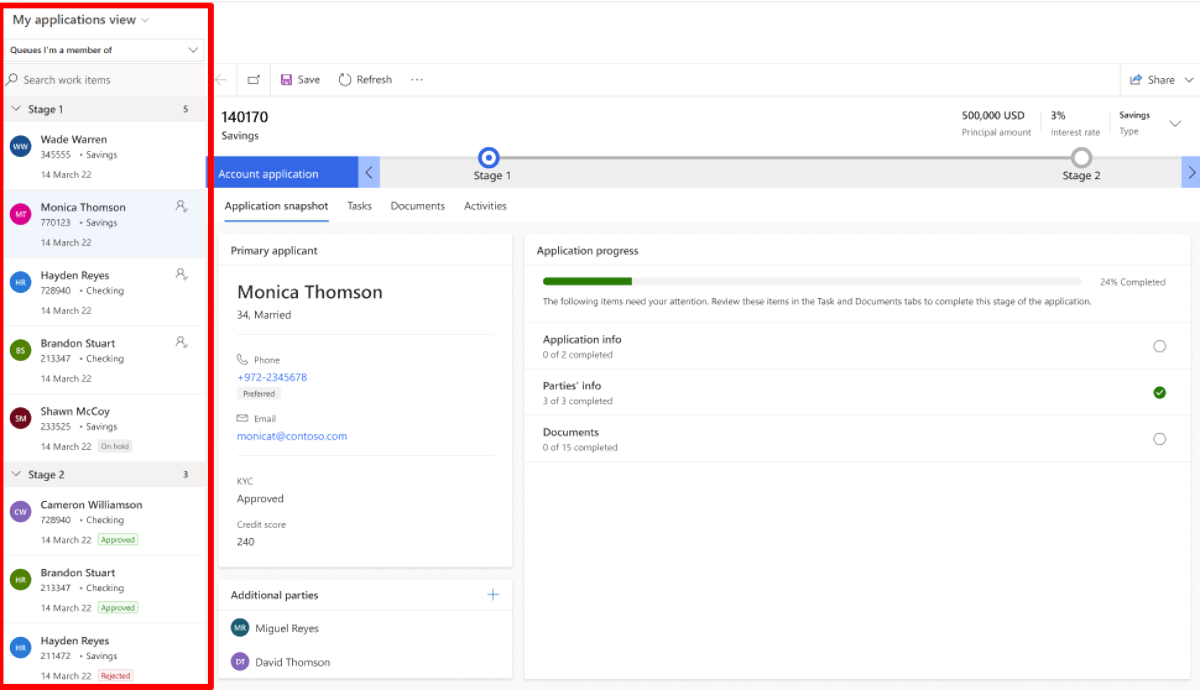
L‘application Suivi des prêts s‘occupe de l‘étape de collecte des données. En fonction de l’intégration avec la banque, cette application Suivi des prêts peut également refléter d’autres étapes.
Dans la file d‘attente des demandes, les demandes soumises sont initialement classées sous Vérification du prêt. Le gestionnaire de prêts sélectionne une demande de prêt dans cette catégorie, ou étape, et commence le processus de vérification. Avec le flux des processus d‘entreprise, le responsable de prêts peut passer la demande de Vérification du prêt à Traitement du prêt si cette étape a été ajoutée au flux.
Note
Le traitement du prêt n‘est pas dans le flux des processus d‘entreprise par défaut.
Traitement des prêts : Lorsque les données de la demande de prêt vérifiées, la demande passe à des étapes en dehors du système, mais ces étapes doivent être synchronisées pour aider le gestionnaire de prêts à suivre l’état de la demande.
Fermeture : Une fois que l’assureur a approuvé ou rejeté la demande de prêt, la demande passe à l‘étape Fermeture dans le flux des processus d‘entreprise. Cette étape doit également refléter et se synchroniser avec le système de suivi des prêts.
Vous pouvez utiliser la barre de recherche en haut du panneau de gauche pour rechercher une demande spécifique, par numéro ou par nom.
Archiver une demadne de prêt
Les responsables de prêts peuvent utiliser la commande Annuler/Archiver pour retirer et d’annuler les demandes de prêt qu’ils ne financent pas pour des raisons qui pourraient changer.
Par exemple, le demandeur de prêt peut retirer sa demande de prêt parce qu’il n’est pas satisfait des conditions du prêt. Si le responsable de prêts peut être en mesure d’obtenir de meilleures conditions pour le demandeur et souhaite garder la demande disponible au lieu de devoir recommencer, le responsable de prêts peut archiver la demande de prêt.
Note
Les motifs d’archivage peuvent être configurés. La boîte de dialogue de votre banque peut répertorier différentes options ou avoir une option par défaut différente. La liste de la procédure suivante n’est qu’un exemple.
Avec la demande de prêt ouverte, sélectionnez Annuler/Archiver sur la barre de commandes.
Sélectionnez un motif d’archivage dans la boîte de dialogue qui s’affiche, puis sélectionnez OK.
- L’application contient de mauvaises informations (option par défaut)
- Le demandeur a trouvé une meilleure offre
- Le candidat ne satisfait pas aux termes du prêt
- Impossible de joindre le candidat principal
- Demande refusée ou rejetée par la banque
L’application apparaît maintenant sous Archive.
Statut de la demande
Chaque application affichera l’un des statuts suivants :
| Statut | Description |
|---|---|
| Brouillon | Statut lié à l’intégration du demandeur via le portail ou le site Web de la banque. |
| En cours de révision | Statut pendant que le gestionnaire de prêts examine et vérifie les données de la demande. |
| En cours | Une fois que le gestionnaire de prêts a déplacé la demande vers la deuxième étape (traitement du prêt), la demande peut passer aux autres étapes à moins qu’elle ne soit abandonnée ou qu’elle passe au statut approuvé/rejeté. |
| Suspendue | Statut lorsque le gestionnaire de prêts doit compléter ou ajouter des informations manquantes après que l’étape a été changée en une autre phase. Cette action ouvre les champs et les onglets verrouillés. À ce stade, les actifs et les passifs sont déverrouillés et il existe une option pour modifier les parties et gérer les documents. Tous les champs de vérification passent de vérifiés à non vérifiés, ce qui signifie que le gestionnaire de prêts doit à nouveau vérifier tous les champs pour faire passer la demande à l’étape suivante. |
| Approuvé(e) | La demande est approuvée par le rôle concerné au sein de la banque. |
| Rejetée | La demande est rejetée par le signataire. |
| Abandonner/Annuler | Une demande qui n’a pas été rejetée ou approuvée par le signataire, mais qui a dû être abandonnée en raison d’une demande du demandeur ou de problèmes techniques. Ce statut déplace la demande vers l’archivage. |
Lorsqu‘une demande est dans la catégorie Fermeture, le gestionnaire de prêts peut connaître son statut en consultant l‘icône dans le panneau de gauche.
- Icône « x » rouge : Rejetée
- Coche verte : Approuvée
- Horloge grise : En cours
Après qu’une demande a été approuvée ou rejetée, vous pouvez définir un délai par défaut (en jours) avant que la demande ne soit archivée et supprimée du volet de gauche.
![]()
Informations sur le prêt principal
La section en haut du formulaire de demande présente les principales informations concernant le prêt. Cette bande statique s’affiche tout au long du processus de la demande. Elle indique le montant du capital, la date de la demande, la durée requise et le type de prêt.
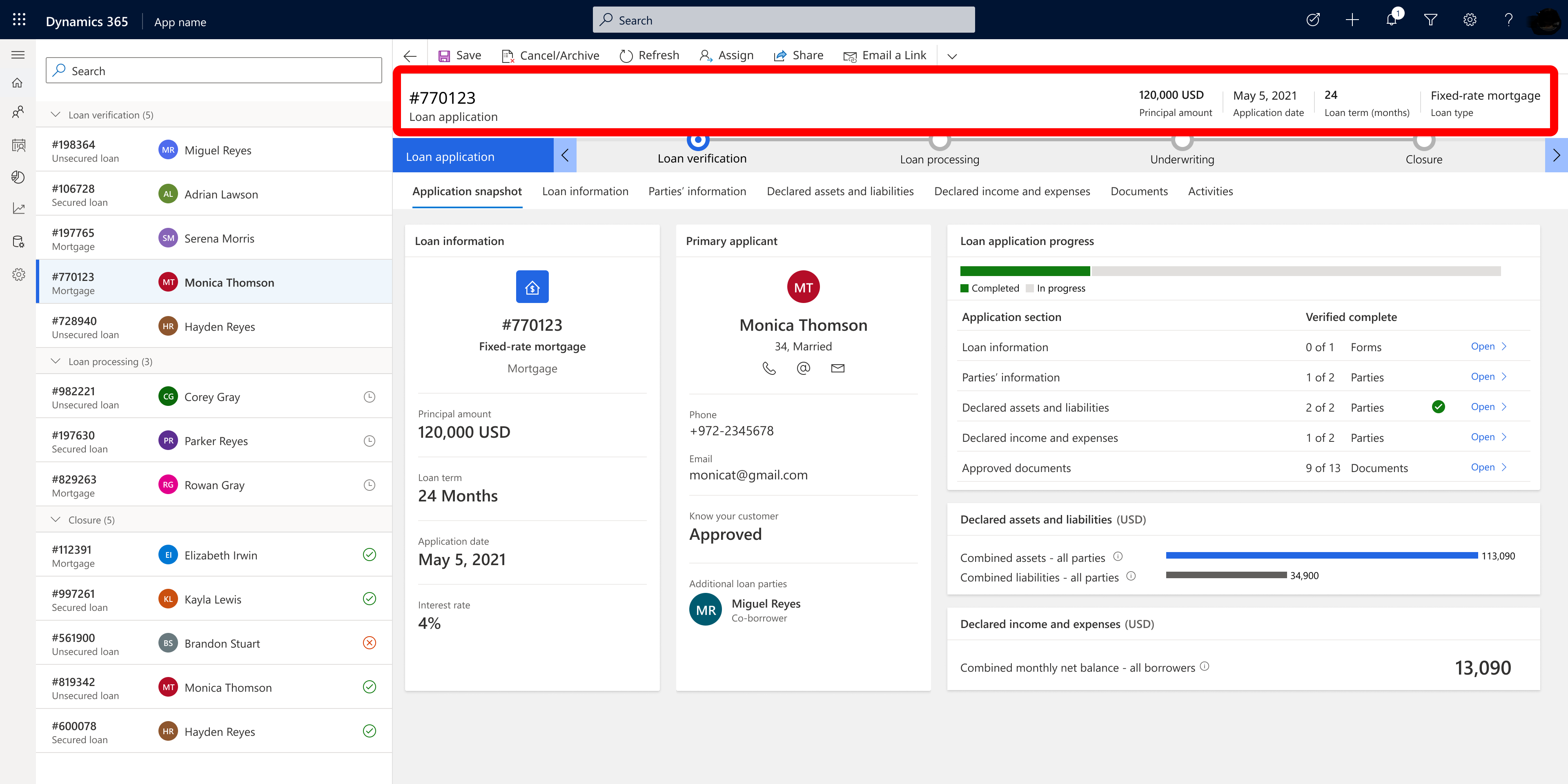
Flux des processus d’entreprise
Le flux des processus d‘entreprise présente la phase de la demande en cours. Cette fonctionnalité permet au gestionnaire de prêts de voir l‘étape actuelle de la demande dans le processus. La banque peut choisir de définir autant d‘étapes que nécessaire.
Lorsque l’application est installée, le flux des processus d’entreprise ne contient que deux phases :
- Vérification du prêt : les demandes se trouvent à ce stade pendant que le gestionnaire de prêts effectue le suivi des demandes.
- Étape d‘espace réservé : comme son nom l‘indique, cette étape peut être mise à jour pour inclure des étapes qui reflètent les besoins de l‘organisation.
Sélectionnez l’option marquée pour ouvrir une fenêtre avec un bouton disponible pour déplacer la demande vers la phase suivante. Lorsque le flux reflète un changement de phase, tous les onglets et champs du formulaire sont verrouillés.
Flux des processus d‘entreprise par défaut avec deux étapes :
![]()
Flux des processus d‘entreprise suggéré en fonction des besoins de la banque :
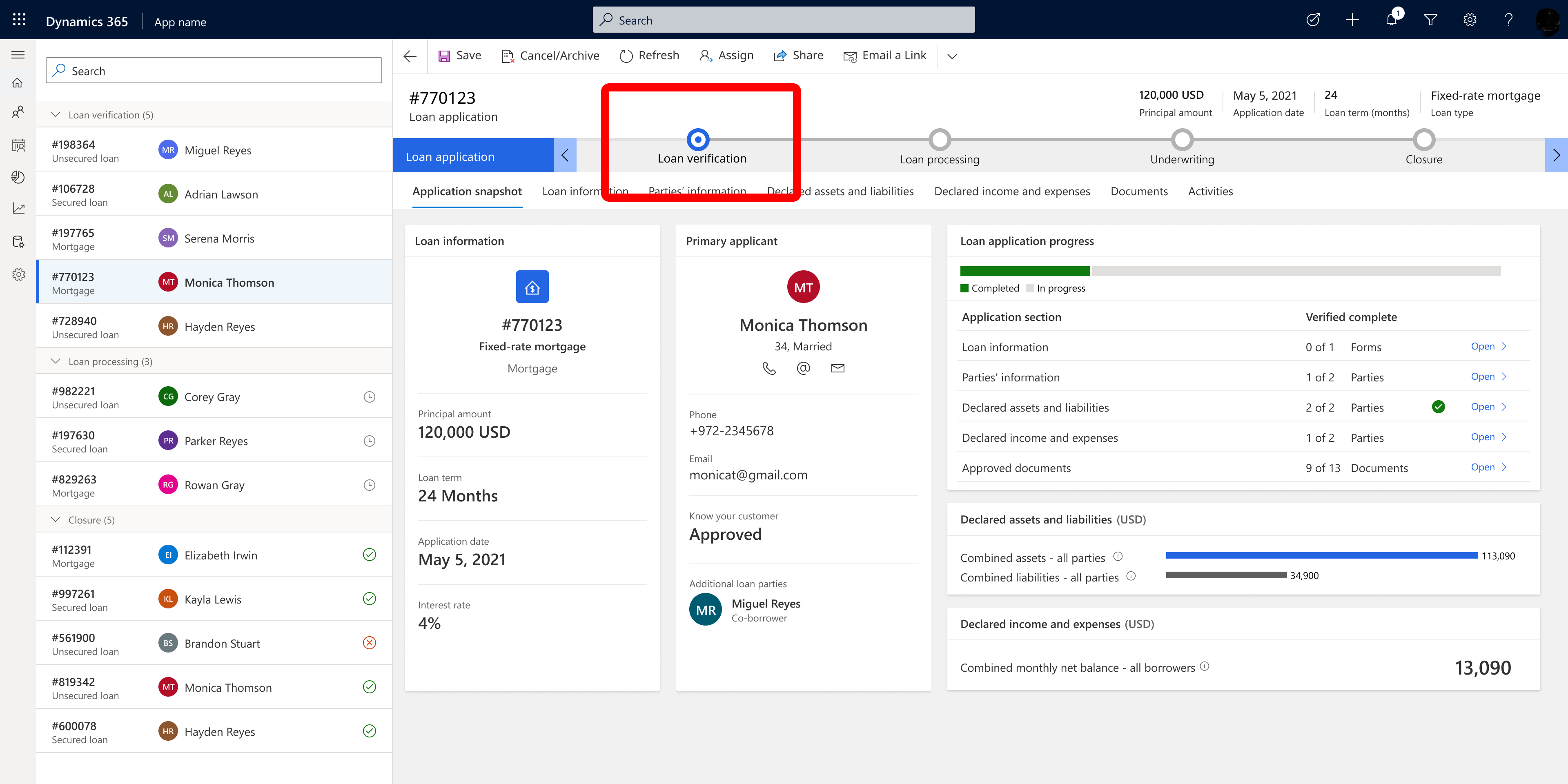
Barre de commandes
La barre de commandes apparaît sur tous les écrans et permet d’accéder rapidement aux options suivantes :
| Option | Description |
|---|---|
| Enregistrer | Enregistre les modifications actuelles apportées par le gestionnaire de prêts. |
| Enregistrer et fermer | Enregistre les modifications actuelles apportées par le gestionnaire de prêts et ferme l’écran Suivi des prêts. |
| Archiver/Annuler | Remplace le statut de la demande par Abandon et déplace la demande vers l’archive. Le but de cette option est d‘éliminer et de supprimer les demandes non pertinentes en raison d‘une demande de la banque ou du demandeur. Par exemple, cela peut se produire lorsque les conditions du prêt n’ont pas pu être satisfaites, si le demandeur ne répond pas ou s’il refuse de fournir certaines informations. Si le statut est Approuvé ou Rejeté, si vous sélectionnez Archiver/Annuler, cela ne remplacera pas le statut par Abandonner. Au lieu de cela, le statut de la demande deviendra Inactif. À ce stade, vous ne pouvez pas remettre la demande en mode actif. |
| Actualiser | Actualise la page avec les données les plus récentes. |
| Attribuer | Permet au gestionnaire de prêts d’affecter la demande à un autre gestionnaire de prêts. |
| Partage | Permet au gestionnaire de prêts de partager la demande avec d’autres gestionnaires de prêts. |
| Envoyer le lien par e-mail | Envoie un lien vers la demande. Lorsqu‘un lien est fourni, le destinataire doit avoir l‘accès et l‘autorisation pour afficher la demande. |
Onglet Aperçu de la demande
L’onglet Aperçu de la demande présente une vue d’ensemble de la demande au gestionnaire de prêts. Il comprend des informations pertinentes pour déterminer ce qui manque et ce qui doit être fait. Les informations sont disponibles dans de nombreuses zones de l‘écran.
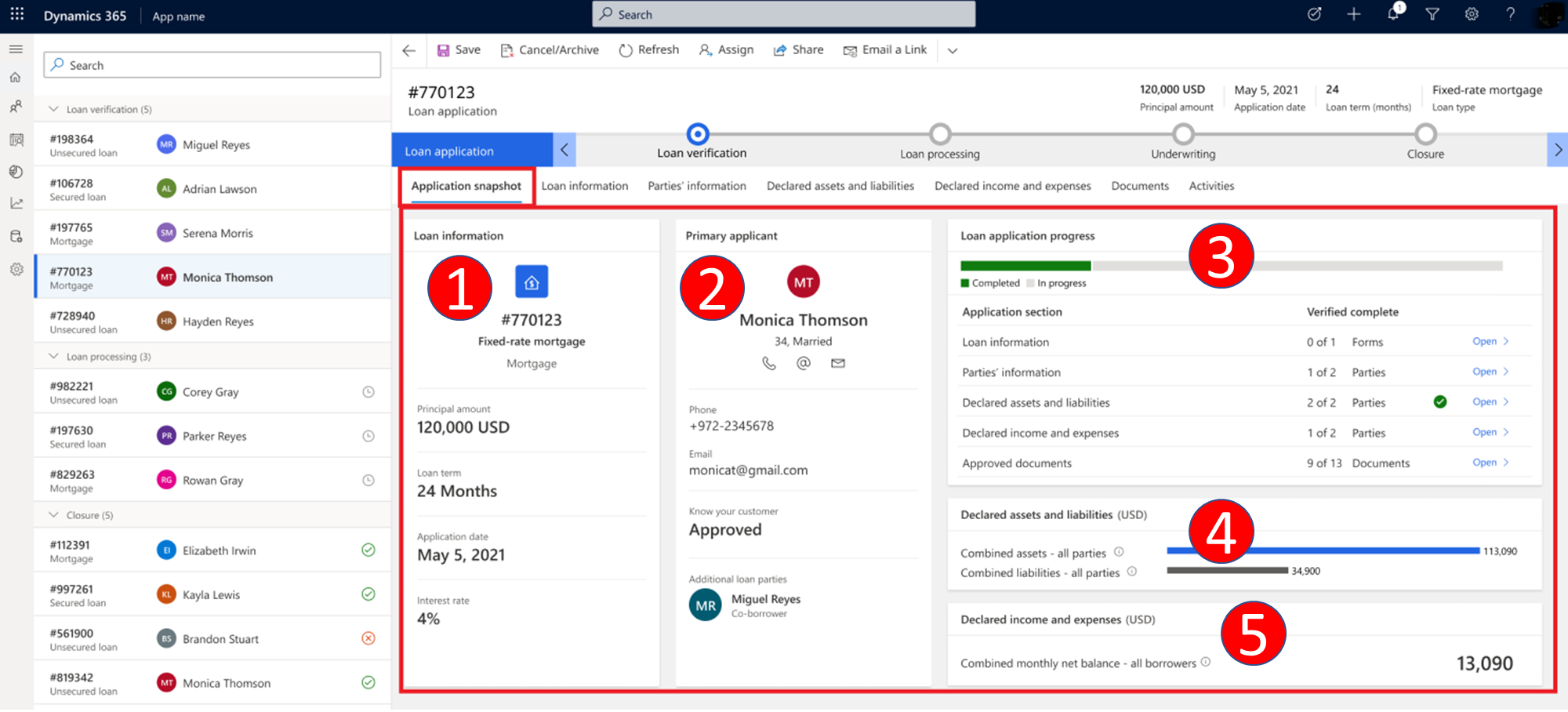
Informations sur le prêt
Dans la partie supérieure droite de l‘écran, la section Informations sur le prêt présente les principaux détails concernant le prêt : type de prêt, montant du capital, date de demande et taux d‘intérêt suggéré. (Ces conditions peuvent être modifiées en fonction des décisions de l‘assureur.)
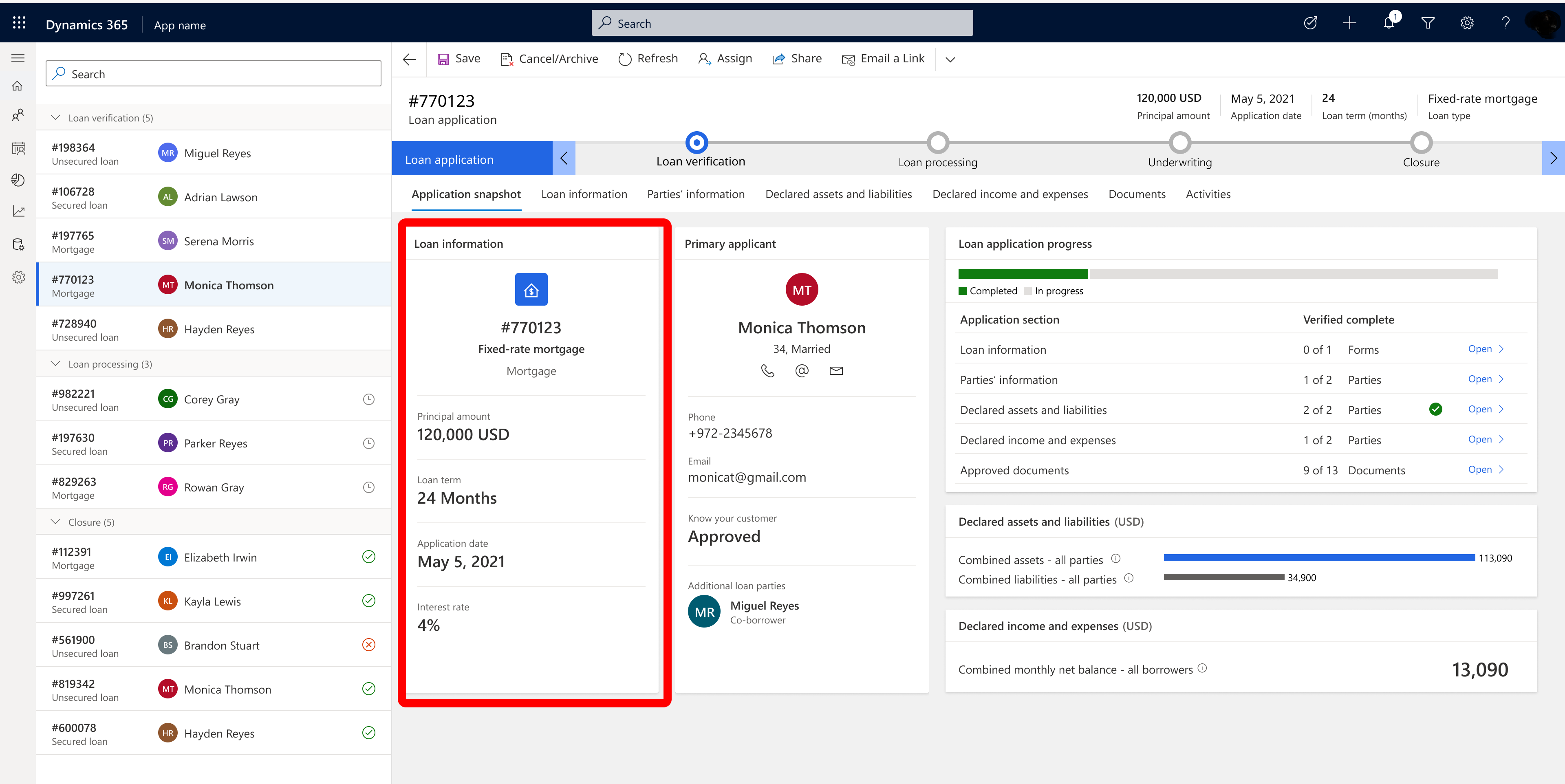
Candidat principal
Sous l‘onglet Capture instantanée de la demande, le gestionnaire de prêts peut voir le demandeur principal ainsi que les autres parties que le demandeur principal a ajoutées à la demande. Les informations comprennent le nom, le téléphone, l‘e-mail et le SMS du demandeur principal.
Cette section présente également les informations Know Your Client. Know Your Client consiste à connaître le statut de votre client. Ce statut doit provenir de la banque ou d‘un tiers et doit être un paramètre important pour le gestionnaire de prêts.
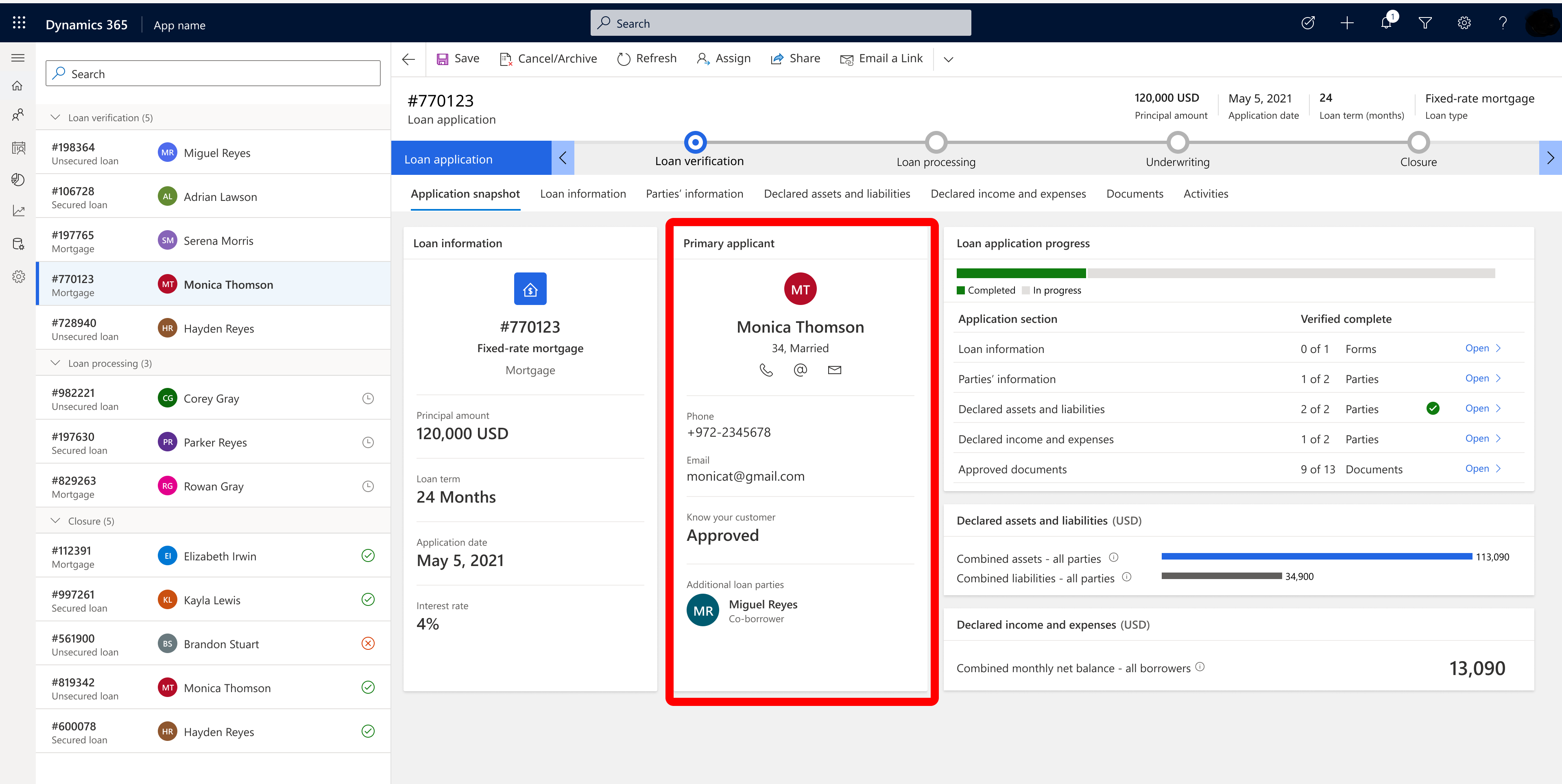
Progression de la demande de prêt
La section du processus de demande de prêt fournit au gestionnaire de prêts un examen rapide de toutes les informations nécessaires pour que la demande passe à l’étape suivante, et ce que ces informations soient manquantes ou fournies.
En haut de la section se trouve une barre de progression qui reflète le statut général. Les progrès indiqués sont basés sur quatre catégories d‘informations. Le gestionnaire de prêts peut passer en revue chaque catégorie pour établir une sorte de liste « à faire ». Le responsable peut vérifier si tous les détails sont correctement renseignés pour les informations de prêt, si les informations sur la partie ajoutée sont complètes et renseignées, si les informations sur les actifs et les passifs sont complètes, et vérifier les documents d‘approbation.
Pour chaque section, le gestionnaire de prêts peut sélectionner le lien Ouvrir pour ouvrir l‘onglet correspondant. Par exemple, la sélection du lien pour les documents d‘approbation mène au fichier des documents.
Chaque information ajoutée à l‘onglet correspondant, soit par le gestionnaire de prêts, soit par le demandeur via sa page personnelle, met à jour la barre de progression.
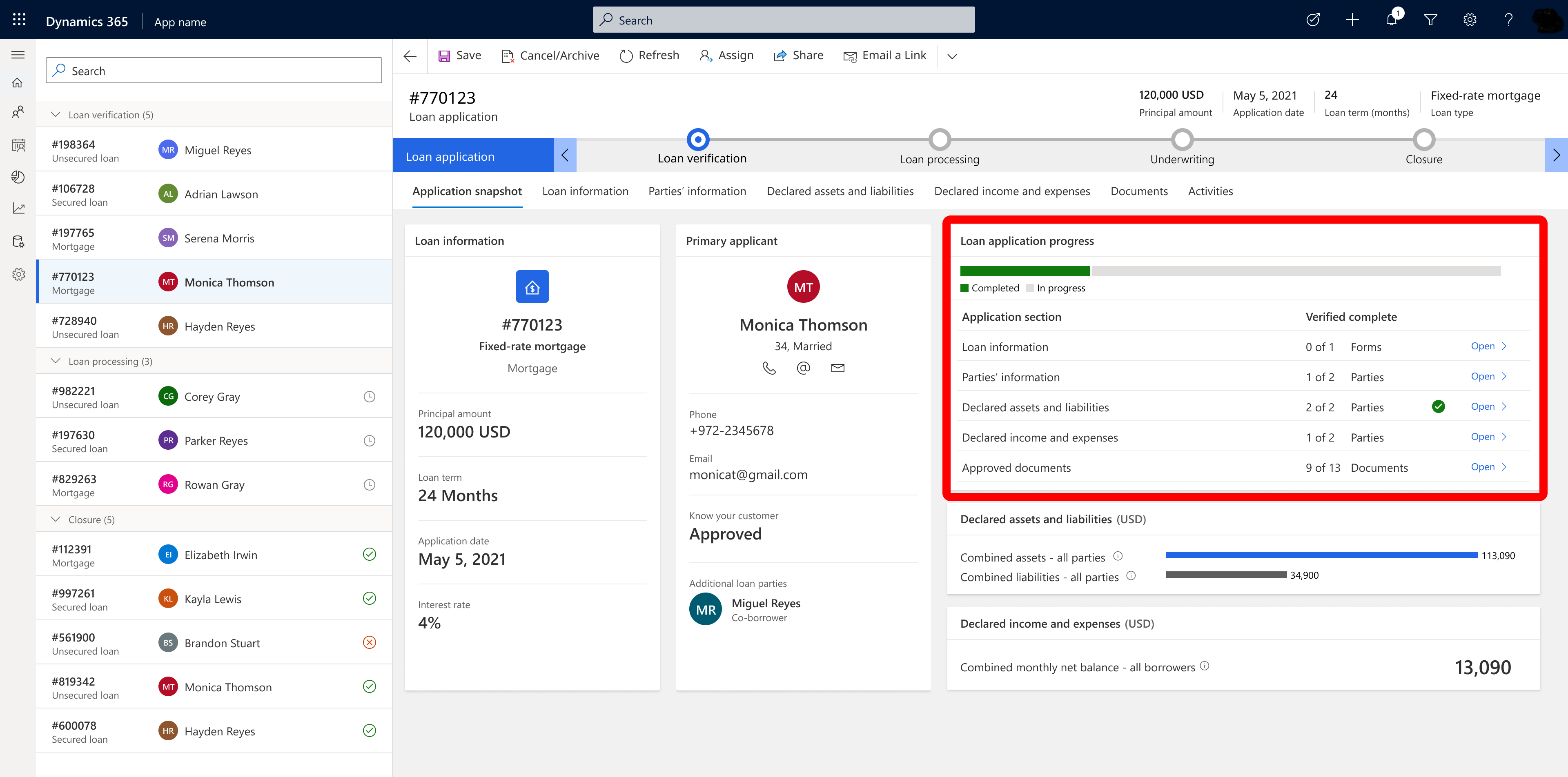
Actifs et passifs déclarés
Pendant que le demandeur déclare les actifs et les passifs, le gestionnaire de prêts peut voir cette déclaration dans la section Actifs et passifs déclarés et suivre ce que le demandeur ajoute. L‘instantané de l‘application présente au gestionnaire de prêts l‘ensemble des actifs et des passifs. De plus, s‘il y a une autre partie qui a rejoint la demande, le gestionnaire de prêts verra les actifs et les passifs de la partie supplémentaire.
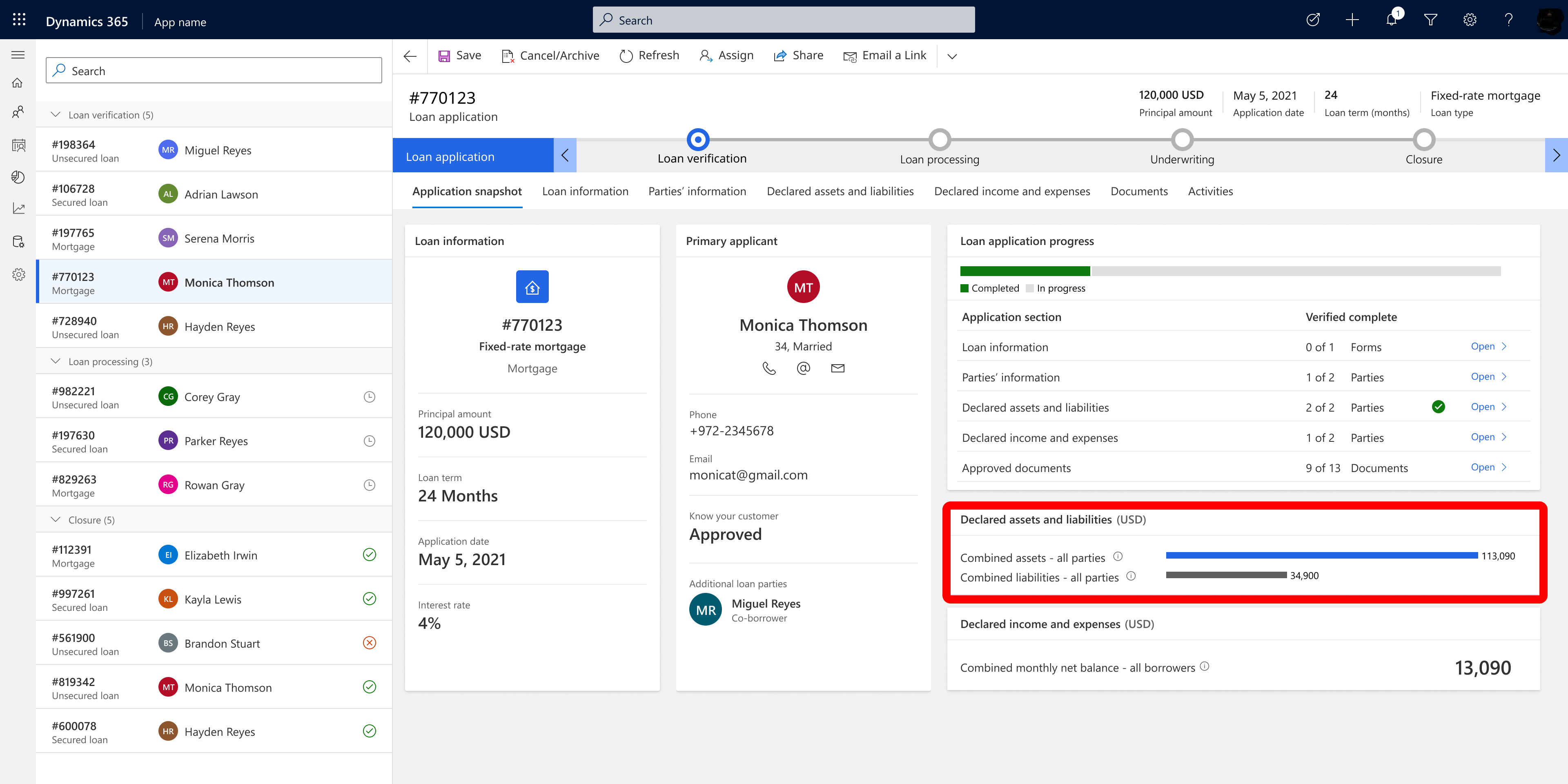
Revenus et dépenses déclarés
Le responsable de prêts peut également voir les revenus et dépenses déclarés sous la forme d’un nombre calculé (revenus moins dépenses), sur la base de la déclaration du demandeur principal et des déclarations des co-emprunteurs.
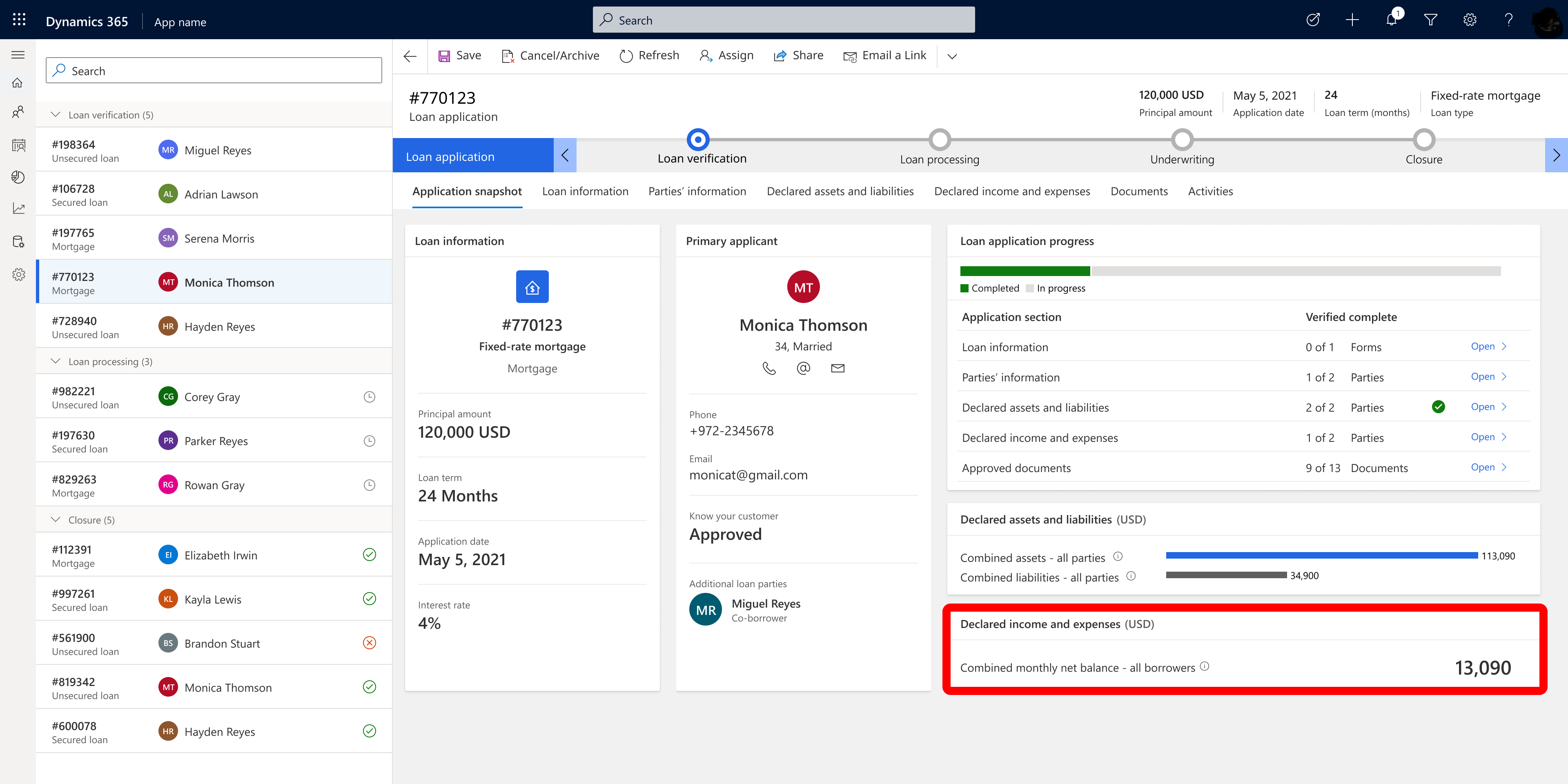
Onglet Informations sur le prêt
L‘onglet Informations sur le prêt affiche les informations sur le prêt fournies par le demandeur. Notez que ces informations n‘ont pas encore été approuvées par la banque.
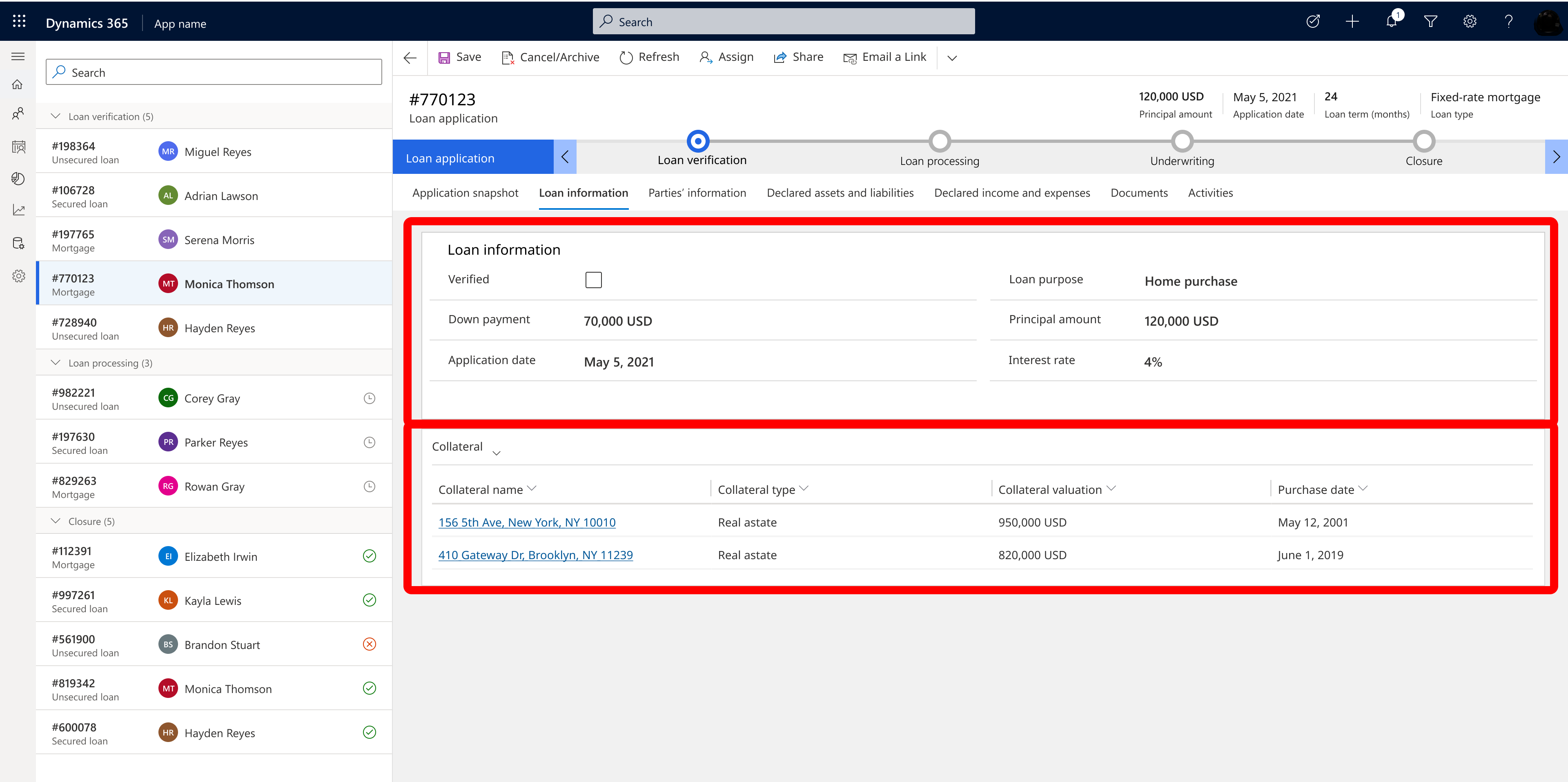
La case à cocher Vérifié permet au gestionnaire de prêts de vérifier les détails du prêt. Les informations sur le prêt dépendent du type de prêt. Par exemple, pour un prêt immobilier ou d‘autres prêts avec garantie, le gestionnaire de prêts verra des informations sur l‘acompte, l‘objet du prêt, la date de la demande, le montant du capital et le taux d‘intérêt. Une section Nantissement est également affichée, mais elle ne sera pas présente pour un prêt sans garantie.
La section Nantissement répertorie les nantissements du demandeur. Ces informations incluent le nom de la garantie, le type de garantie, l‘évaluation de la garantie et la date d‘achat. De plus, en cas d‘informations supplémentaires, le gestionnaire de prêts peut sélectionner le nom de la garantie. Cela conduira à un autre formulaire qui contient plus d‘informations sur la garantie.
Le gestionnaire de prêt peut ajouter une garantie au nom du demandeur en cliquant sur Ajouter une nouvelle garantie de demande de prêt. De plus, le gestionnaire de prêts peut modifier une garantie existante ou la supprimer.
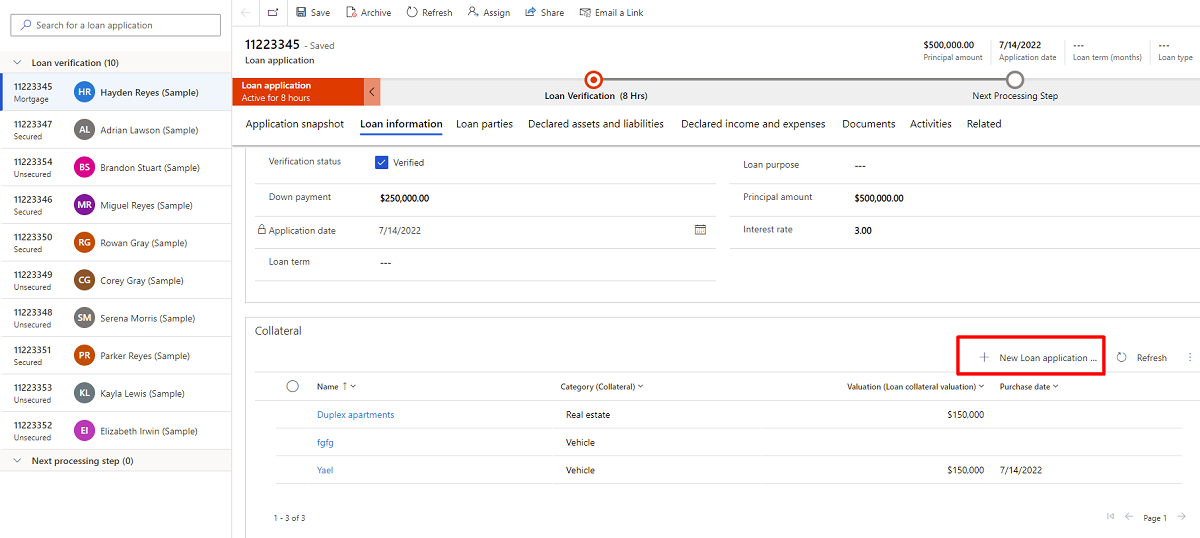
Dans les cas où le prêt n‘est pas un prêt avec garantie, l‘écran change en conséquence. Il n‘y a pas besoin de garantie puisqu‘il ne s‘agit pas d‘un prêt avec garantie.
![]()
Onglet Informations sur les parties
L‘onglet Informations sur les parties affiche des informations sur le demandeur principal et toutes les autres parties qui ont été ajoutées à la demande de prêt par le demandeur principal.
Comme les autres onglets, la case à cocher Vérifié est disponible. Le gestionnaire de prêts coche cette case après avoir examiné et vérifié les informations sur le demandeur et les autres parties.
Cet onglet contient toutes les informations personnelles pertinentes sur le demandeur. Il contient le nom complet du demandeur, son adresse complète, son état civil, son numéro de sécurité, son statut KYC, les autres prêts existants et son statut professionnel.
La section Emploi permet à la banque de savoir si le demandeur travaille et où. Elle comprend le parcours professionnel du demandeur. En général, les banques veulent voir au moins les deux dernières années du parcours professionnel. Si vous sélectionnez un nom d‘entreprise, plus d‘informations sont fournies.
En plus de modifier les informations personnelles au nom du demandeur, le gestionnaire de prêt peut ajouter un demandeur ou supprimer un demandeur existant de la liste.
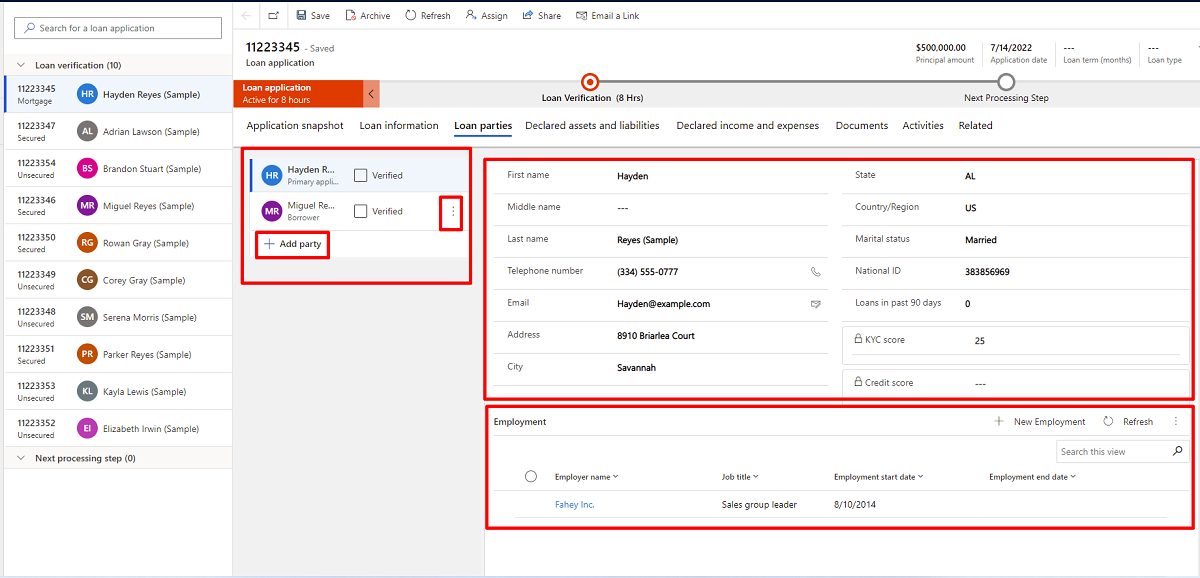
Onglet Actifs et passifs déclarés
L‘onglet Actifs et passifs déclarés présente les actifs et passifs déclarés par le demandeur lors de la demande de prêt. L‘onglet présente les détails suivants :
- Le gestionnaire de prêts sélectionne chaque partie répertoriée pour afficher les actifs et passifs déclarés pour cette partie.
- Les actifs peuvent être comparés aux passifs, et les barres aident à faire la comparaison. Dans le cas où il y a plus d‘un demandeur (par exemple, un cosignataire), le système calcule chaque partie séparément et tous les demandeurs ensemble. Cet onglet montre la solidité financière des demandeurs.
- Une case à cocher Vérifié figure en regard de chaque partie faisant partie de la demande. Le gestionnaire de prêts coche cette case lorsque les informations sont vérifiées.
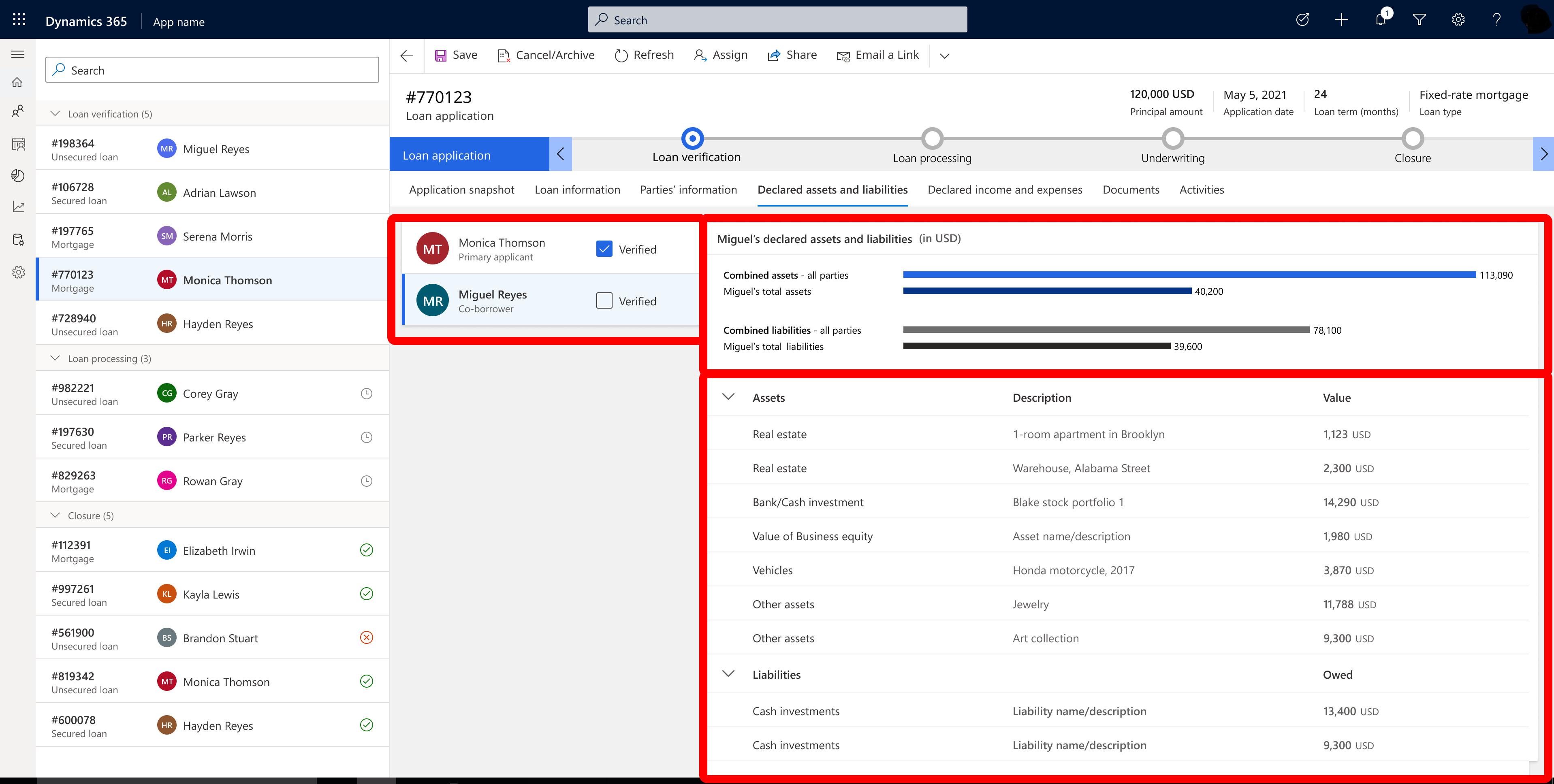
- Le gestionnaire de prêts peut ajouter un nouvel actif ou passif au nom du client ou modifier les détails des actifs ou passifs existants.
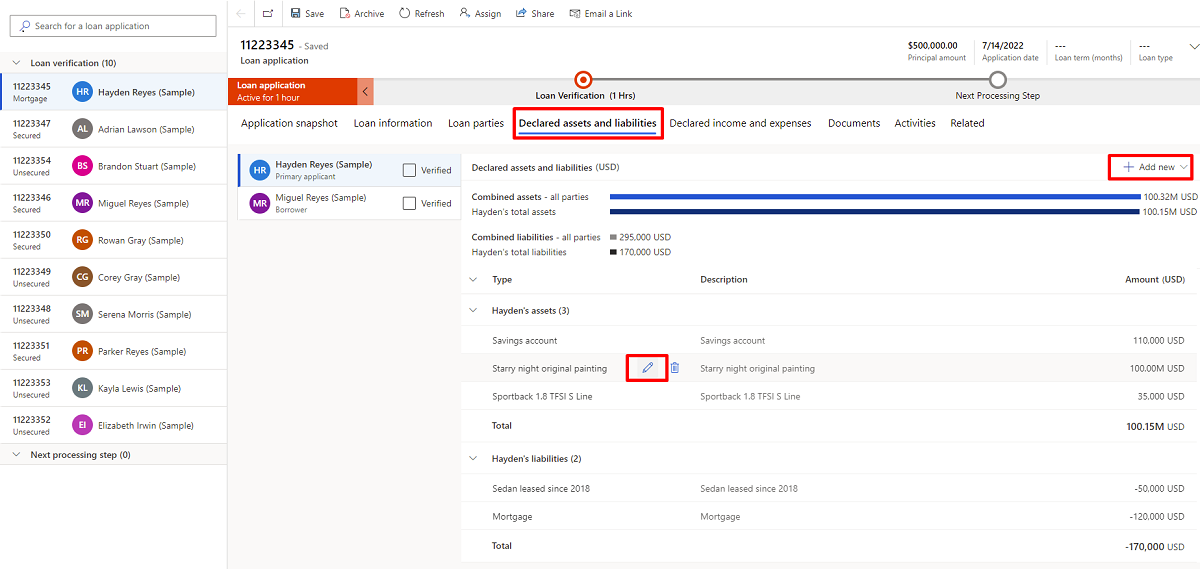
Onglet Revenus et dépenses déclarés
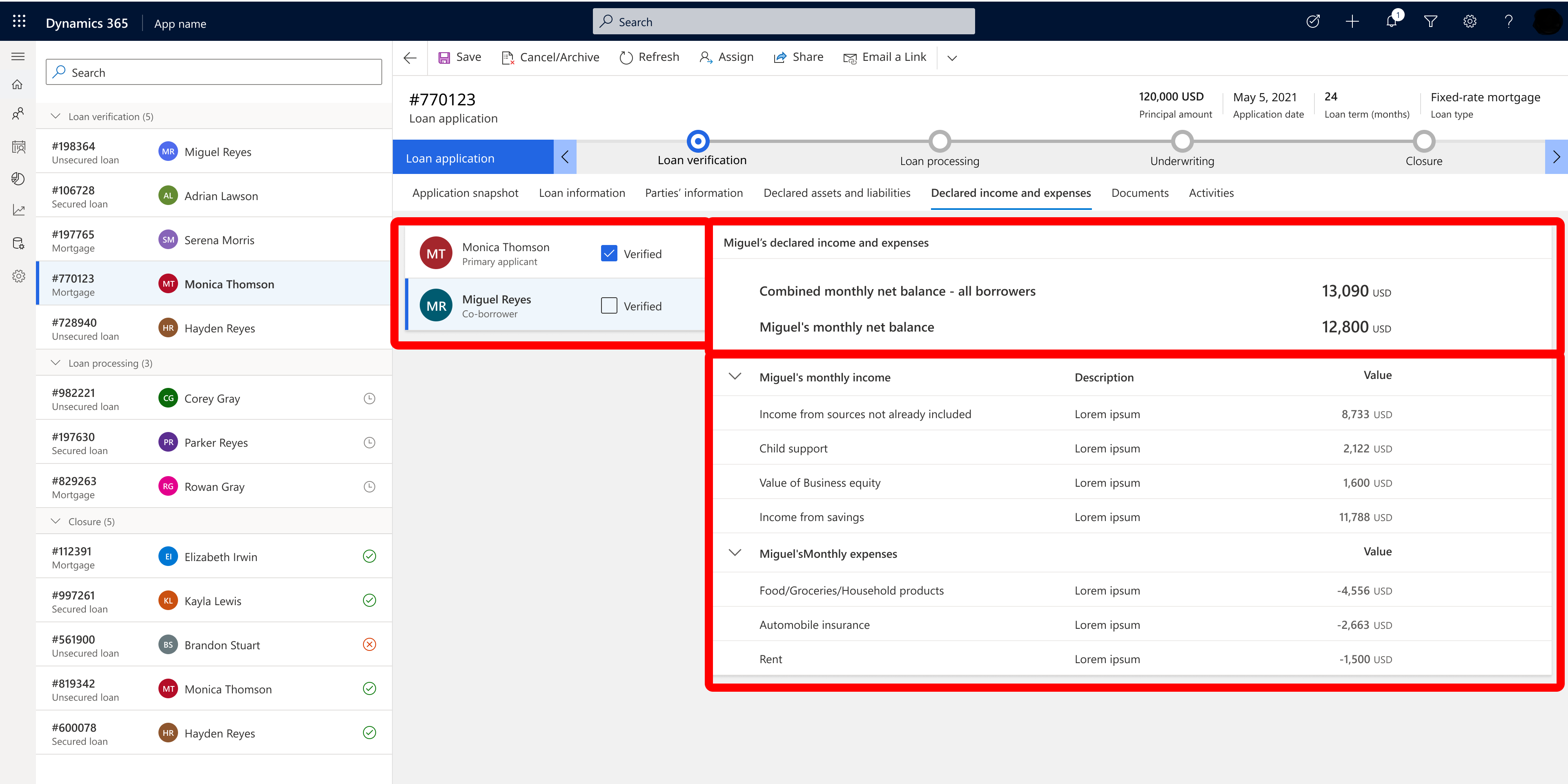
L’onglet Revenus et dépenses déclarés affiche les revenus et les dépenses que le demandeur a déclarés lors de la demande de prêt. L’onglet est une décomposition de la déclaration du demandeur qui aide le responsable de prêts à évaluer l’abordabilité du prêt (la somme d’argent que le demandeur est en mesure de verser chaque mois et si cela suffit).
L‘onglet présente les détails suivants :
- Une liste des parties, co-emprunteur uniquement (le responsable de prêts peut les sélectionner pour visualiser les revenus et dépenses déclarés).
- Les Recettes et dépenses montrent le solde net mensuel combiné (s’il y a plus d’un demandeur) et le solde primaire.
- Le responsable de prêts coche la case Vérifié pour chaque partie lorsque les informations sur cette partie sont vérifiées.
- Le gestionnaire de prêts peut ajouter de nouveaux revenus ou dépenses au nom du client ou modifier les données existantes sur les revenus ou les dépenses.
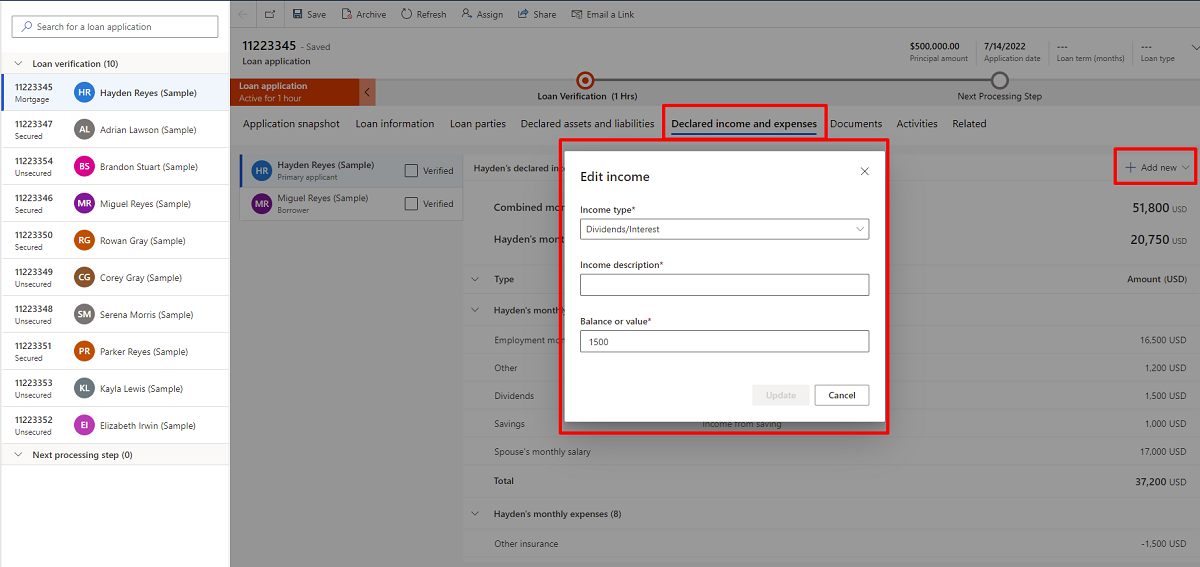
Onglet Documents
Sur l‘onglet Documents, le gestionnaire de prêts peut afficher, gérer et confirmer les documents qui ont été téléchargés ou fournis par le demandeur.
Vous devez définir au préalable les documents pertinents pour tous les prêts pour que cet onglet soit utile. Un administrateur peut spécifier les documents requis pour chaque type de prêt. Par exemple, un prêt immobilier nécessite des documents différents d‘un prêt étudiant.
Cet onglet permet au gestionnaire de prêts d‘afficher tous les documents requis et de commencer à examiner et à confirmer les documents. S‘il y a un document manquant ou inutile, le gestionnaire de prêts peut le marquer et le supprimer.
Il y a trois sections, et les documents apparaissent dans une section basée sur le statut.
- Incomplet : les documents de cette section ont le statut Rejeté ou Manquant. (Si un document est rejeté, il est déplacé vers Incomplet.)
- Vérifier : les documents de cette section ont le statut En attente d‘approbation.
- Approuvé : les documents de cette section ont le statut Approuvé.
Section Incomplet : cette section répertorie les documents manquants, c‘est-à-dire les documents que le demandeur n‘a pas fournis lors de la demande de prêt. De plus, cette section comprend des documents que le gestionnaire de prêts a rejetés car ils sont inutiles ou incorrects.
Le gestionnaire de prêts peut télécharger un document manquant au nom du demandeur.
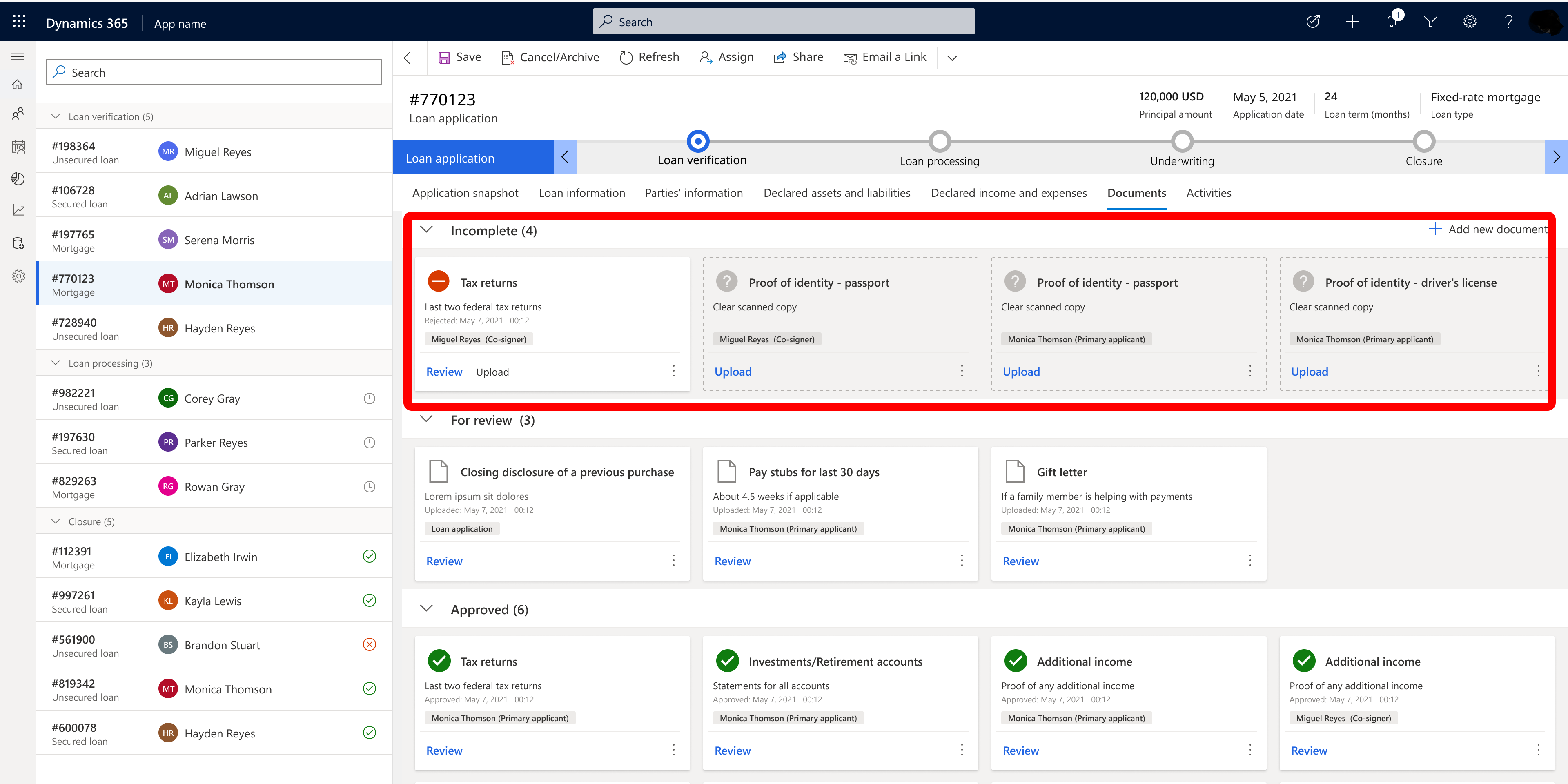
Section Vérifier : cette section comprend les documents qui doivent être examinés par le gestionnaire de prêts. Tous les documents téléchargés par le demandeur ou téléchargés par le gestionnaire de prêts au nom de la demande apparaîtront dans cette section.
Le gestionnaire de prêts peut vérifier les documents.
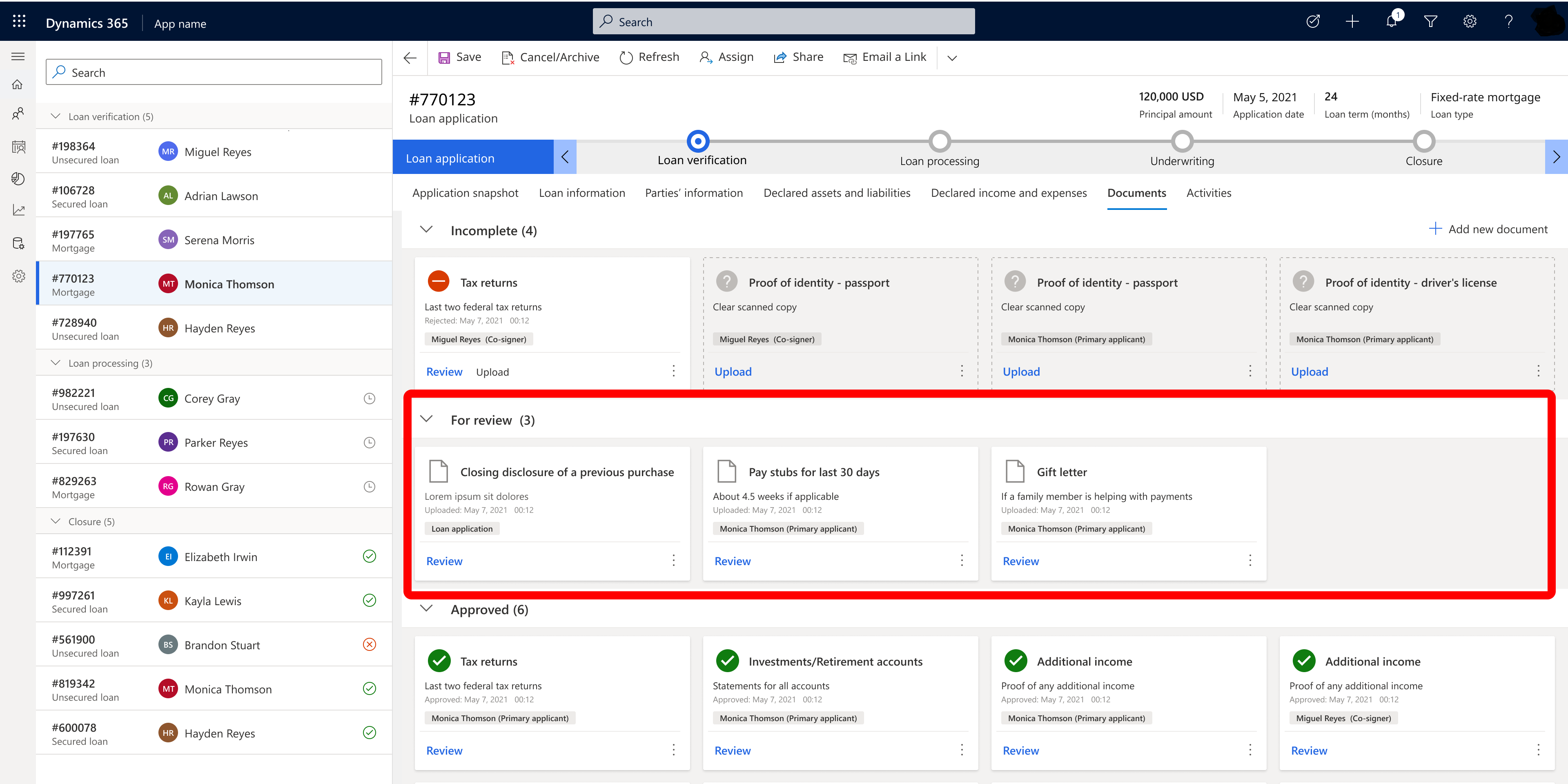
Lorsque le gestionnaire de prêts choisit Vérifier, le document s‘ouvre et il peut consulter le document.
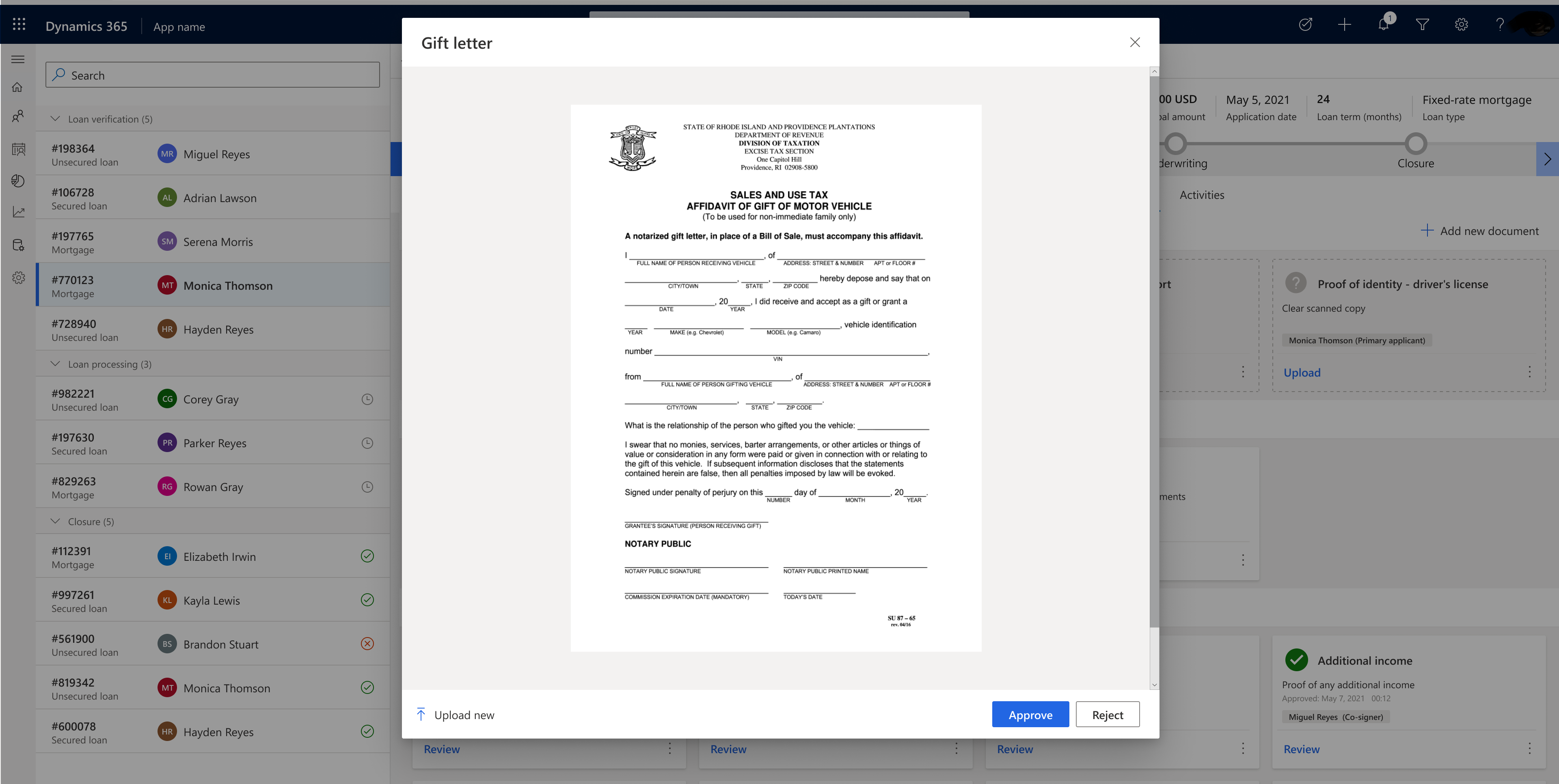
Une fois le document ouvert, le gestionnaire de prêts peut approuver ou rejeter le document.
- Si le document est approuvé, il passe à la section suivante, Approuvé.
- Si le document est rejeté, le document sera déplacé vers la section Incomplet.
Sur l‘onglet Documents, le gestionnaire de prêts peut voir combien de documents doivent être examinés et combien de documents il a déjà approuvés.
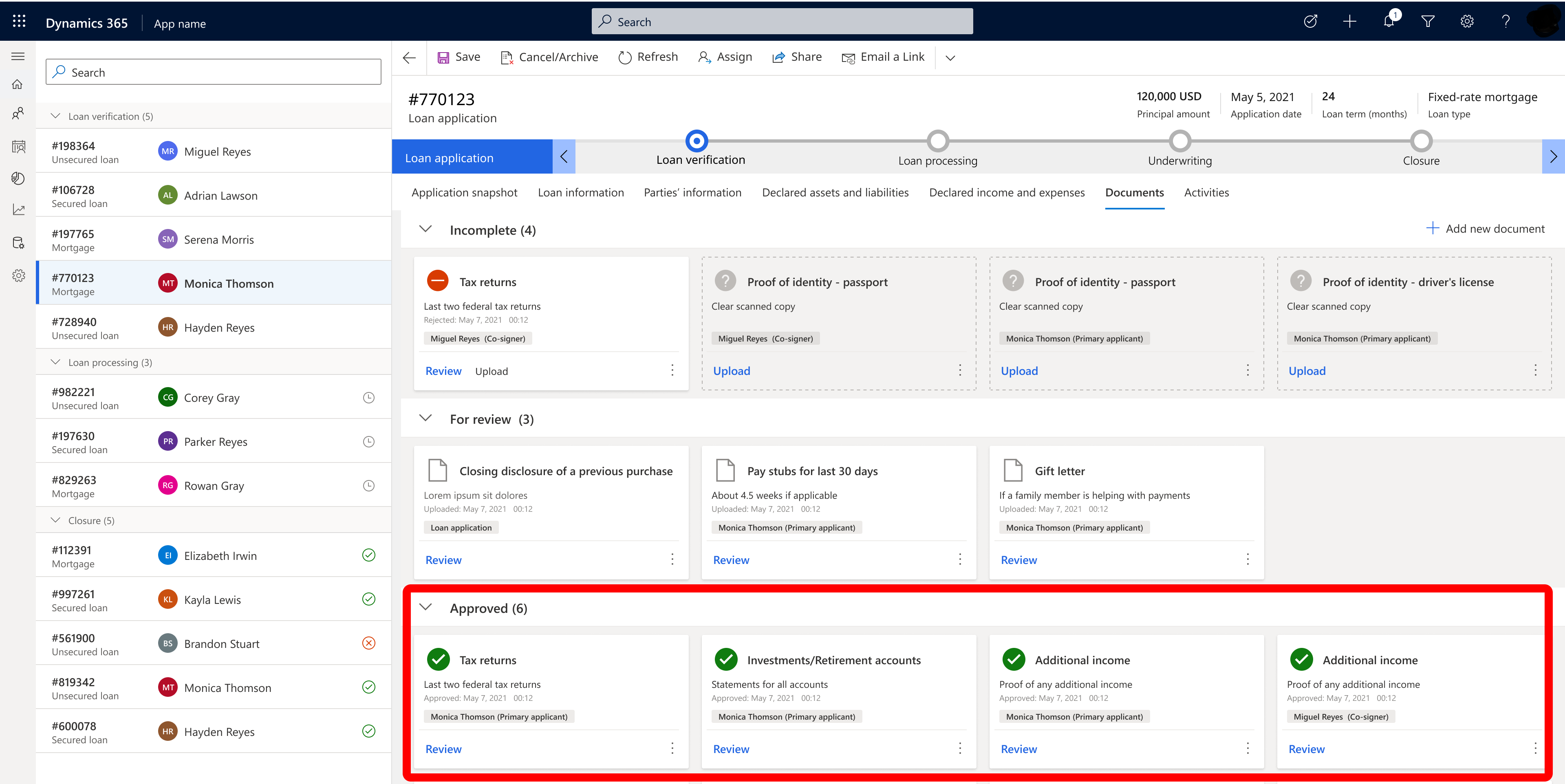
Dans certains cas, le gestionnaire de prêts peut réclamer au demandeur un document qui ne faisait pas partie de la liste prédéfinie pour un type de prêt spécifique. Le gestionnaire de prêts sélectionne alors Demander un autre document. Cette action ouvre une liste prédéfinie dans laquelle le gestionnaire de prêts sélectionne un document.
Dans d‘autres cas, au lieu de demander un document à chaque fois, le gestionnaire de prêts peut demander plusieurs documents en sélectionnant Tout demander.
![]()
Piste d’audit
La fonctionnalité d’audit de Dynamics 365 consigne les modifications apportées aux dossiers des demandeurs et à l’accès des utilisateurs. La fonctionnalité d’audit est conçue pour respecter les règles d’audit, de conformité, de sécurité et de gouvernance de nombreuses entreprises réglementées.
Les journaux d’audit aident l’administrateur à répondre à des questions telles que :
- Quel utilisateur accédait au système et quand ?
- Qui a mis à jour la valeur de ce champ sur cet enregistrement et quand ?
- Quelle était la valeur de ce champ avant sa mise à jour ?
- Quelles ont été les actions effectuées par cet utilisateur récemment ?
- Qui a supprimé cet enregistrement ?
- Quels paramètres régionaux ont été utilisés pour la mise à jour ?
Les opérations suivantes peuvent être auditées :
- Opérations de création, de mise à jour, de désactivation et de suppression d’enregistrements.
- Modifications apportées aux privilèges de partage d’un enregistrement.
- Association ou dissociation N:N d’enregistrements.
- Modifications apportées aux rôles de sécurité.
- L’audit change au niveau de l’entité, de l’attribut et de l’organisation. Par exemple, l’activation de l’audit sur une entité.
- Suppression des journaux d’audit
- Pour les modifications apportées aux champs d’entités pouvant être situés, tels que le nom d’entité Produit ou les champs de description, l’ID des paramètres régionaux (LCID) apparaît dans l’enregistrement d’audit.
Pour plus d’informations sur le démarrage et l’arrêt de l’audit, accédez à Auditer les données et l’activité des utilisateurs pour la sécurité et la conformité.
Onglet Activités
L‘onglet Activités affiche toutes les activités liées à cette demande (pas le demandeur), afin que le gestionnaire de prêts puisse visualiser toutes les interactions liées à la demande. L‘onglet contient ce qui suit :
- Rendez-vous
- Adresse e-mail
- Appel téléphonique
- Tâche
- Alerte de réservation
- Conversion
- Session
- Remarques
Compatibilité
Pour plus d’informations sur la conformité, accédez à Conformité dans Microsoft Cloud for Financial Services.
Voir aussi
Configurer un flux des processus d’entreprise pour le suivi des prêts
Définir les documents requis pour les demandes de prêt
Déployer Microsoft Cloud for Financial Services
Qu’est-ce que Microsoft Cloud for Financial Services ?